Содержание
- 1 Зачем восстанавливать переписку в ватсапе после удаления?
- 2 Восстановление переписки после удаления в приложении
- 3 Возвращение чата, если была произведена очистка карты памяти
- 4 Перенос сообщений с одного телефона на другой
- 5 Восстановление удалённых из WhatsApp фотографий, аудиозаписей или видеозаписей
- 6 Как восстановить историю в WhatsApp с помощью Google
- 7 Восстановление истории переписки в WhatsApp на Android
- 8 Восстановление сообщений без привязки к Google
- 9 Как восстановить историю в WhatsApp на айфоне через iCloud
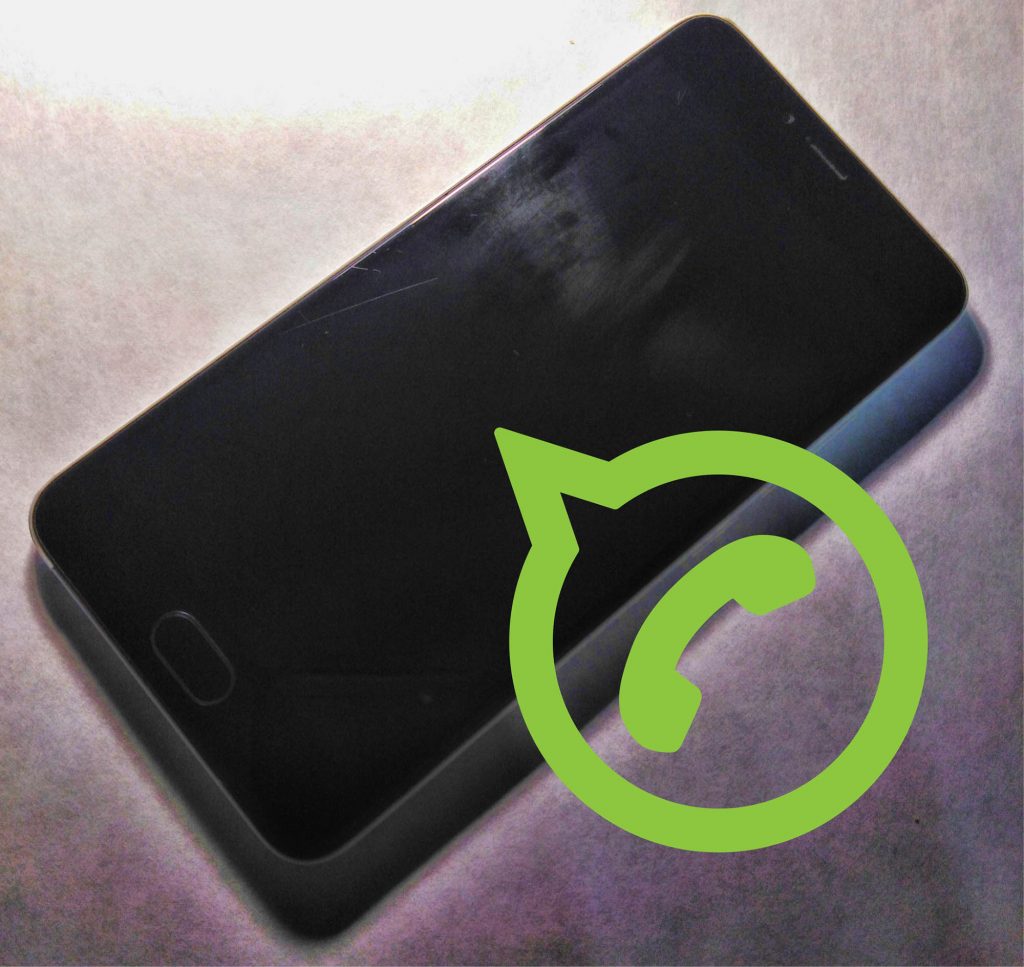
Вместо предисловия
Последнее время участились звонки с просьбой восстановить удаленные чаты WhatsApp. В этой статье мы постараемся объяснить, как сделать это самостоятельно — ведь в тех случаях, когда телефон не проходил через сброс на заводские настройки, все данные, нужные для восстановления удаленных чатов, все еще находятся в нем.
Удалить чаты можно по разному. Первый, и наиболее распространенный способ — «очистить чат» — когда удаляется все содержимое одного чата по нажатию кнопки. Второй способ — удаление программы (вместе с программой теряются и чаты). Ну и третий — это сброс телефона на заводские настройки. В первых двух случаях обычно получается восстановить все данные из утерянных чатов, в третьем случае — только то, что было сохранено при резервном копировании в облако.
Резервная копия чатов в облаке
По умолчанию резервное копирование чатов WhatsApp в облако не активирована, поэтому, чтобы иметь резервную копию данных из WhatsApp на Google Drive, вам нужно ее настроить.
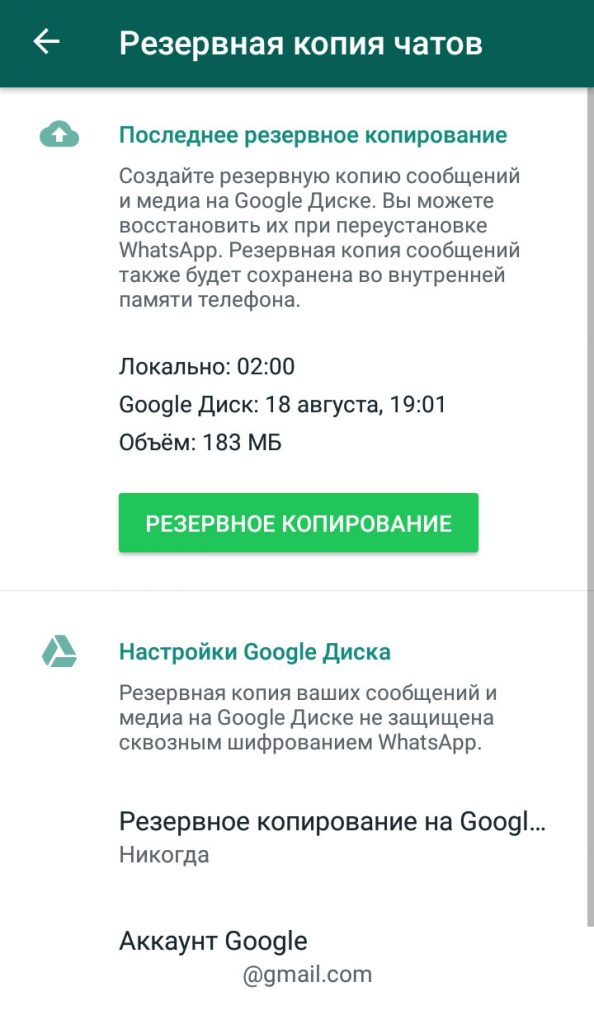
Настройка резервного копирования в облако предельно проста (см. скриншот выше). Требуется указать аккаунт Google, который будет использоваться для создания резервной копии, периодичность копирования (в настоящий момент на скриншоте там указано «Никогда» — достаточно нажать на этот пункт и выбрать интересующую вас периодичность) и использование сетей (если поставить ползунок «Использовать только Wi-Fi», который находится в самом низу этого меню и не попал на скриншот, то для резервирования данных не будет использоваться мобильная сеть).
Проверить, что резервная копия у вас есть, очень просто. Зайдите в ваш аккаунт Google, выберите утилиту Drive, а в ней — раздел «Резервные копии». В этом разделе должна появиться запись со значком облачка «Резервная копия Whatsapp» и в скобочках — номер телефона аккаунта WhatsApp (см. скриншот ниже).
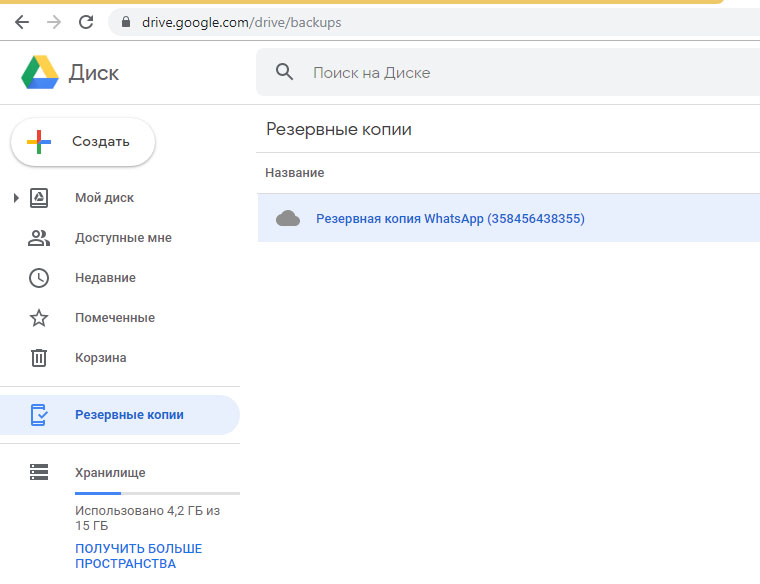
Восстановление переписки из облачной копии крайне просто. Если вы безвозвратно потеряли все чаты (телефону сделали сброс на заводские настройки, или телефон сломался/потерялся), устанавливайте WhatsApp, и после подтверждения номера (вам придет СМС) в следующем экране будет предложение восстановить чаты из локальной или сетевой (Google Drive) копии. Выбирайте восстановление из Google Drive, разрешите аппарату его использовать, и ждите. Процесс восстановления сильно зависит от скорости вашего интернета и может занимать часы.
Восстанавливаем чаты из локальной резервной копии
Первое, что нам нужно сделать — это убедиться в том, что WhatsApp резервировал данные а автоматическом режиме. Сделать это очень просто. На вашем телефоне найдите утилиту «Файлы» (может называться по разному: «Мои файлы», «Файловый менеджер» и т.п. — но суть всегда одна — утилита дает возможность просмотра файлов на вашем телефоне), и зайдите попеременно в папки WhatsApp на карте памяти и в памяти телефона. В этих папках должны храниться данные, имеющие отношение к вашей переписке WhatsApp: медиа-файлы (картинки, видео, аудио и т.п.), файлы настроек и, что нас больше всего сейчас интересует — резервные копии (папка Databases).
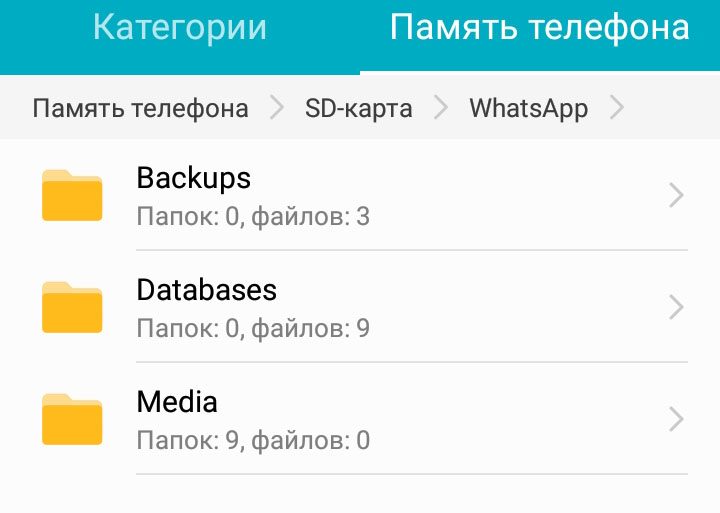
Открываем папку Databases. В ней должны находиться файлы, в названии которых присутствует слово «msgstore». Основной файл резервной копии, созданный по нажатию кнопки на резервное копирование или по расписанию — msgstore.db.crypt12. Автоматические копии за последние несколько дней — msgstore-YYYY-MM-DD.1.db.crypt12, где YYYY — год, MM — месяц, а DD — день создания резервной копии. Как мы видим, программа довольно долгое время хранит копии чатов в памяти телефона.
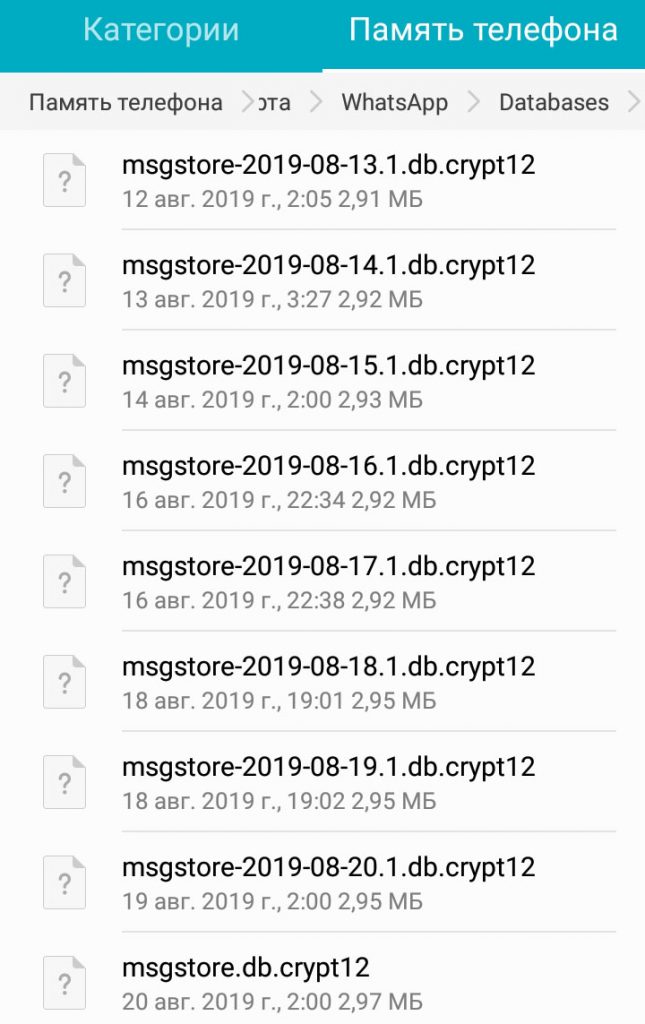
Ну а теперь — порядок действий для восстановления удаленных чатов WhatsApp из имеющихся автоматических копий.
- Подключаем телефон к компьютеру и копируем полностью содержимое папок WhatsApp на обоих носителях телефона (и из памяти телефона, и из карты памяти) на жесткий диск компьютера. Таким образом мы создаем резервную копию данных WhatsApp.
- После создания резервной копии данных WhatsApp на компьютере, создаем резервную копию чатов WhatsApp (меню «Настройки» — «Чаты» — «Резервная копия чатов». Это делается для того, чтобы не потерять то, что было получено на текущий момент. Файл msgstore.db.crypt12, который WhatsApp создаст (свежая резервная копия) также копируем на компьютер, но уже в другое место, чтобы не затереть предыдущую резервную копию.
- Теперь мы готовы к восстановлению. Удаляем WhatsApp.
- Выбираем файл резервной копии, который нас интересует (скажем, самая свежая копия переписки для нас не подходит, в ней еще нет того, что было удалено, но вот копия на два дня раньше — как раз то, что нужно), и переименовываем его в msgstore.bd.crypt12.
- Копируем полученный файл в папку WhatsApp/Databases в памяти телефона и на карте памяти (обычно сообщения резервируются на карту памяти, но для того, чтобы не было накладок, лучше скопировать и туда, и туда).
- Устанавливаем WhatsApp, проходим процедуру подтверждения (будет прислан код в СМС).
- В следующем окне выбираем пункт «Восстановить из локальной копии». Программа сама найдет файл резервной копии и развернет из него сообщения.
- Для того, чтобы в сообщениях появились медиафайлы, на телефон перед тем, как устанавливать WhatsApp, нужно вернуть и папку WhatsApp/Media.
Заключение
Как видите, ничего сложного с восстановлением данных переписки WhatsApp при наличии резервных копий, нет. Старайтесь производить или настраивать резервное копирование с той периодичностью, которая для вас наиболее оптимальна, и тогда вы не попадете в сложную ситуацию с восстановлением ваших чатов.
Ну а если все-таки чаты были удалены, а резервных копий вы найти не можете — приходите к нам, мы обязательно вам поможем.
Кстати, таким методом (перенос файла базы данных и папки Media) можно перенести ваш WhatsApp на другой телефон вместе с чатами, фотографиями, видео и аудио ;).
Станислав К. Корб (С) 2019
Зачем восстанавливать переписку в ватсапе после удаления?
Подавляющее количество пользователей смартфонов, работающих на базе операционной системы Андроид, пользуются мессенджерами. Одними из самых популярных являются WhatsApp, ВКонтакте, Viber, Facebook, Twitter. Но люди, активно пользующиеся этими приложениями, часто сталкиваются с багами и проблемами в системах, из-за чего желание продолжать общение именно в этой соцсети заметно падает. В «whatsapp», например, юзеры встречаются с проблемой возвращения чатов после удаления. Стереть сообщение или целый разговор очень просто и иногда люди могут это сделать случайно. Но как тогда восстановить переписку в Вотсапе после удаления на Андроид? Существует несколько методов решения данного вопроса, которые будут описаны в данной статье.

Возврат переписки возможен только в том случае, если после удаления чата прошло не больше недели. А если оно было произведено позже и к чату не делались резервные копирования самостоятельно, то у пользователя уже ничего не получится сделать.
Восстановление переписки после удаления в приложении
Загрузка …
- Восстановление разговора, который был окончен недавно.
Для возврата своих сообщений с другим пользователем, которые были удалены менее чем 7 дней назад, можно произвести хитрую махинацию. Сотрите whatsapp в программах, а после снова установите через Google Play. Таким образом, мессенджер делает резервное копирование данных и переносит их на телефон.
Возврат чата, который был удален более недели тому назад.</li>
Но можно ли восстановить давнюю переписку? Конечно, этот процесс будет куда сложнее предыдущего и займёт гораздо больше времени, но это осуществимо. Для того, чтобы начать восстановление, нужно сделать следующие действия:
- зайти в папку вашего смартфона, куда вотсап сохраняет все документы и данные о пользователях. Обычно это следующий путь: /sdcard/WhatsApp/Databases;
найти файл «msgstore.db.crypt12» (этот файл – последняя резервная копия, сохранённая в whatsapp, и из неё происходит восстановление);</li>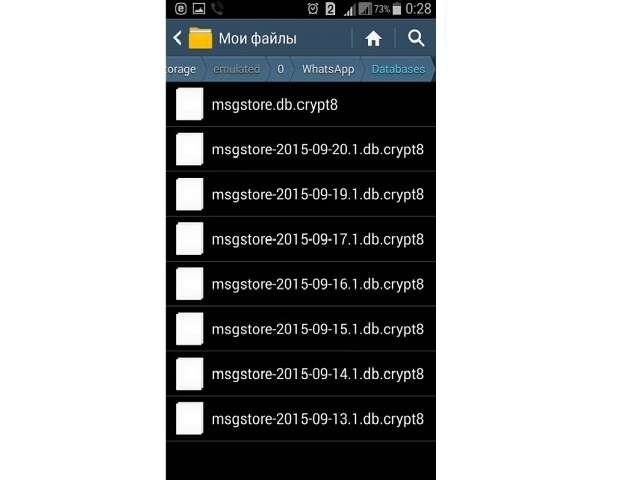
После выполнения действий удалите и установите программу заново на телефоне. В момент установки мессенджера будет предложение о восстановлении обнаруженной копии сообщений. Таким образом, у пользователя на телефоне с Андроидом будет возможность восстановить переписку в Ватсапе после удаления программы, как он и хотел.
Возвращение чата, если была произведена очистка карты памяти
Но что делать, если после полной очистки или поломки SD-карты чаты в мессенеджере также пропали? Способ восстановления в этой ситуации тоже существует, но чтобы это сделать, понадобится компьютер и ловкость рук. Просто следуйте следующим шагам:
- подсоедините смартфон к ПК;
- откройте программу «Hetman Partition Recovery» и просканируйте с её помощью карту и сам телефон;
- найдите путь: /sdcard/WhatsApp/Databases, в котором будут находиться все расширения, содержащие историю переписок;
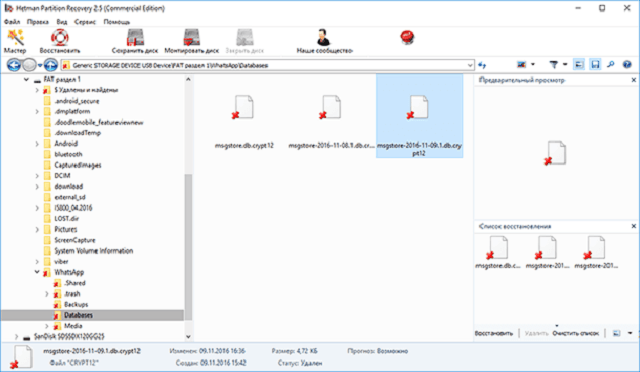
После переустановки мессенджера все сообщения будут вам доступны. Больше не придётся ломать голову над тем, как на Андроид восстановить удалённые сообщения в ватсапе, если вдруг форматировалась карта.
Перенос сообщений с одного телефона на другой
Если вы купили новый телефон и хотите переместить все чаты на него, то придерживайтесь списка действий:
- зайдите в папку под названием «/sdcard/WhatsApp/Databases» на телефоне, с которого хотите всё перенести;
- перенесите всё содержимое папки на новый смартфон при помощи компьютера и USB-кабеля;
- когда вы будете устанавливать WhatsApp, то телефон обнаружит нужные файлы и предложит их восстановление.
Такой способ является действенным и очень простым, если вы хотите принести все разговоры со старого телефона на новый гаджет.
Восстановление удалённых из WhatsApp фотографий, аудиозаписей или видеозаписей

Все документы, будь это изображение, видеозапись или аудиоформат, сохраняются на SD-карту в папку «Media». Даже если их удалить из разговора или стереть сам чат, то они всё равно будут находиться в папке на карте памяти.
Чтобы вернуть все документы, сделайте следующие действия:
- подсоедините при помощи USB-кабеля телефон к компьютеру;
- откройте «Hetman Partition Recovery» и запустите сканирование карты памяти;
- перейдите в папку /sdcard/WhatsApp/Media;
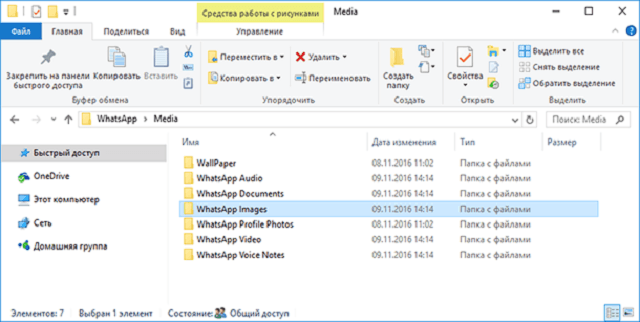
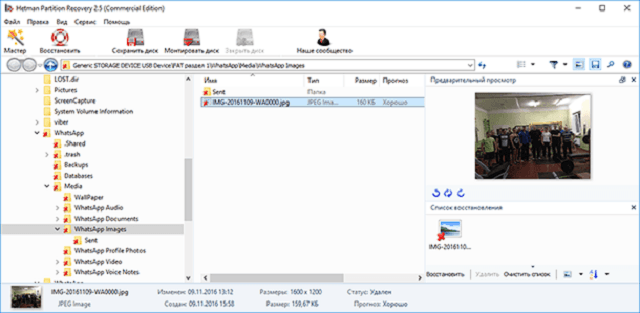
Таким образом, все типы информации будут восстановлены и вам больше не придётся разбираться с тем, как восстановить удалённые сообщения в ватсапе на Андроид. Главное – не удаляйте резервные копии и все сохранённые файлы в папке «WhatsApp», иначе ничего восстановить уже не получится.
Виталий Солодкий
Если вы удалили переписки в WhatsApp, вы можете восстановить их за несколько шагов. Рассказываем, что можно сделать на айфоне и Android-смартфоне.
Как восстановить историю в WhatsApp с помощью Google
Возможно, самый простой способ сохранить историю переписки в WhatsApp — автоматически создавать резервную копию в облачном хранилище. Всё, что вам для этого нужно, это учетная запись Google и доступ к Диску (Google Drive). Если вы еще не привязали облако к WhatsApp, выполните следующие действия:
- Откройте WhatsApp и выберите «Настройки», нажав на три точки в правом верхнем углу.
- Теперь выберите «Чаты» — «Резервная копия чатов».
- В разделе «Аккаунт Google» укажите свою учетную запись для Google Диска.
- Также в настройках можно установить, как части будут загружаться резервные копии на облако: ежемесячно, еженедельно, ежедневно, при нажатии кнопки «Резервное копирование» или никогда.
- Еще вы можете установить, следует ли загружать бэкапы только при нахождении в зоне действия Wi-Fi или через мобильный интернет.
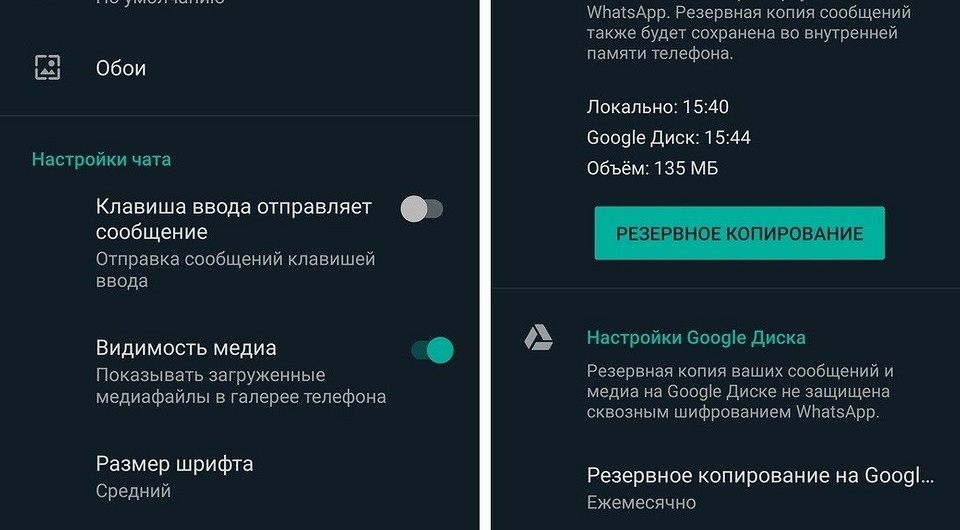
Теперь в случае потери данных или смартфона вы сможете легко переустановить WhatsApp и начать восстановление через Google Диск. Для этого следуйте инструкциям по восстановлению при настройке WhatsApp.
Восстановление истории переписки в WhatsApp на Android
Если вы удалили часть или всю историю переписки, ее можно будет быстро восстановить.
Удалите WhatsApp с вашего смартфона. При переустановке нажмите опцию «Восстановить». Загрузится последняя резервная копия данных мессенджера. Однако не забудьте, что сообщения, полученные или отправленные в течение текущего дня, будут восстановлены не полностью.
-
Советы
Как в WhatsApp восстановить удаленные сообщения
Восстановление сообщений без привязки к Google
Если вы не привязали учетную запись Google для создания резервного копирования, у вас есть второй вариант. Для этого переписка не должны быть старше 7 дней — любое сообщение, удаленное до этого, не восстановится.
- Удалите WhatsApp.
- Найти истории переписки в Android вы можете с помощью файлового менеджера. Для этого перейдите в раздел «/sdcard/WhatsApp/Databases». Не забудьте сначала создать копию файла «msgstore.db. crypt7», чтобы не потерять новые переписки.
- Отдельные резервные копии именуются следующим образом: «msgstore-YYYY-MM-DD.db.crypt7». Выберите необходимую вам копию и переименуйте файл с ней в «msgstore.db.crypt7».
- Переустановите WhatsApp и выберите опцию «Восстановить».
- Если вы хотите воспроизвести актуальные переписки, повторите процесс с резервной копией файла «msgstore.db.crypt7».
Как восстановить историю в WhatsApp на айфоне через iCloud
Чтобы восстановить историю переписки на вашем iPhone, в настройках iCloud должен быть активирован раздел «Документы и данные». В меню WhatsApp в разделе «Резервная копия чатов» вы можете увидеть время, когда была создана последняя копия. Для восстановления чатов просто удалите и переустановите WhatsApp. Используйте тот же номер телефона, что и раньше, и следуйте инструкциям самого приложения.
Если вам не предлагается резервное копирование, ваше хранилище iCloud, вероятно, было переполнено и бэкапы не сохранялись. В этом случае восстановление будет невозможно. Поэтому советуем вовремя удалять лишние файлы из облака, чтобы на нем всегда было место.
Подробнее о создании резервных копий данных со смартфона читайте здесь.
Поделиться ссылкойИспользуемые источники:
- https://datarecovery.kg/2019/08/27/whatsapp-%d0%b2%d0%be%d1%81%d1%81%d1%82%d0%b0%d0%bd%d0%b0%d0%b2%d0%bb%d0%b8%d0%b2%d0%b0%d0%b5%d0%bc-%d1%83%d0%b4%d0%b0%d0%bb%d0%b5%d0%bd%d0%bd%d1%8b%d0%b5-%d1%87%d0%b0%d1%82%d1%8b/
- https://mobila.guru/faqsingle/kak-vosstanovit-perepisku-v-vatsape-posle-udaleniya-na-android/
- https://ichip.ru/sovety/ekspluataciya/kak-vosstanovit-istoriyu-chata-v-whatsapp-na-android-i-ios-748292

 Инструкция, как восстановить ватсап на телефоне после удаления приложения?
Инструкция, как восстановить ватсап на телефоне после удаления приложения? Как восстановить удалённые сообщения, переписку, фото в Ватсапе (whatsapp)
Как восстановить удалённые сообщения, переписку, фото в Ватсапе (whatsapp) Как восстановить сообщения в Ватсапе на Айфоне
Как восстановить сообщения в Ватсапе на Айфоне

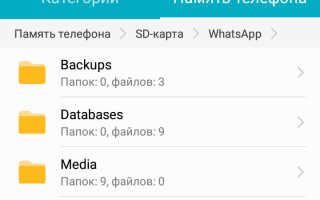
 Как восстановить сообщения в WhatsApp после удаления или переустановки приложения
Как восстановить сообщения в WhatsApp после удаления или переустановки приложения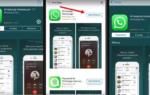 Собеседник Удалил Сообщение в Ватсапе – Как Восстановить (Решение)
Собеседник Удалил Сообщение в Ватсапе – Как Восстановить (Решение)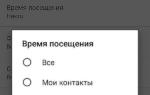 Если я отправил сообщение кому-то в WhatsApp и заблокировал его, получат ли они это сообщение?
Если я отправил сообщение кому-то в WhatsApp и заблокировал его, получат ли они это сообщение?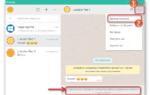 WhatsApp выбесил власти по всему миру новыми правилами. Заблокируют ли мессенджер в РФ?
WhatsApp выбесил власти по всему миру новыми правилами. Заблокируют ли мессенджер в РФ?